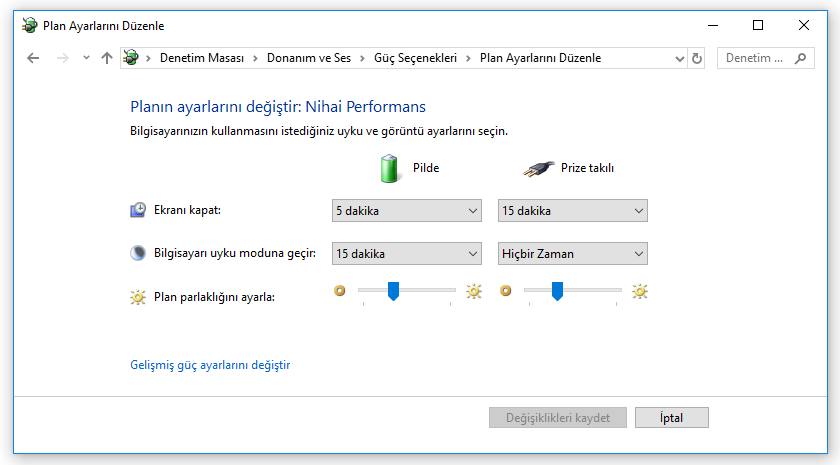Microsoft Windows 10 sürüm 1803 ile beraber bilgisayarın daha yüksek bir performansta çalışması için yeni bir güç profili getirildi. Bu yeni güç profili daha çok mikro gecikmeleri azaltmak için geliştirildi. Yüksek performans modunu aktif hale getirdiğinizde güç tüketimine yönelik optimizasyonları azalttığından sisteminizin kullandığı güç miktarında artış gözlemlenebilir. Hali hazırda masaüstü kullanıcılar için bir problem oluşturmasa da laptop (dizüstü bilgisayar) kullanıcıların batarya sürelerinde düşüşe neden olabilir. Ayrıca sistemin tükettiği güç miktarı artması ile sistemin ürettiği ısı miktarıda orantılı olarak artacaktır. Sisteminiz çok iyi bir soğutma sistemine sahip değilse bu -bir ihtimal- sorun oluşturabilir.
Windows 10 Yüksek Performans Modu Nasıl Aktif Edilir?
Öncelikle Windows 10 işletim sistemine sahip bilgisayarınızın 1803 sürümde olup olmadığını kontrol ederek başlayalım. Bunun için Windows ve R tuşlarına bastıktan sonra açılan pencereye cmd yazıp enter yapalım.

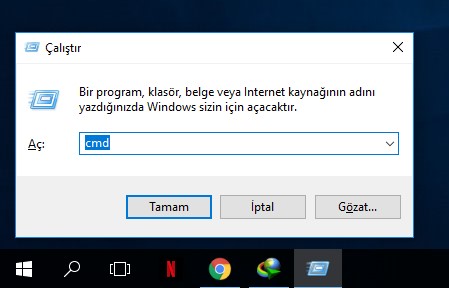
Açılan komut istemci ekranına winver yazıp enter yaparak bilgisayarınızın 1803 sürümde olup olmadığını kontrol edelim. Eğer aşağıdaki gibi 1803 sürümde ise o zaman işlemlerimize devam edebiliriz.
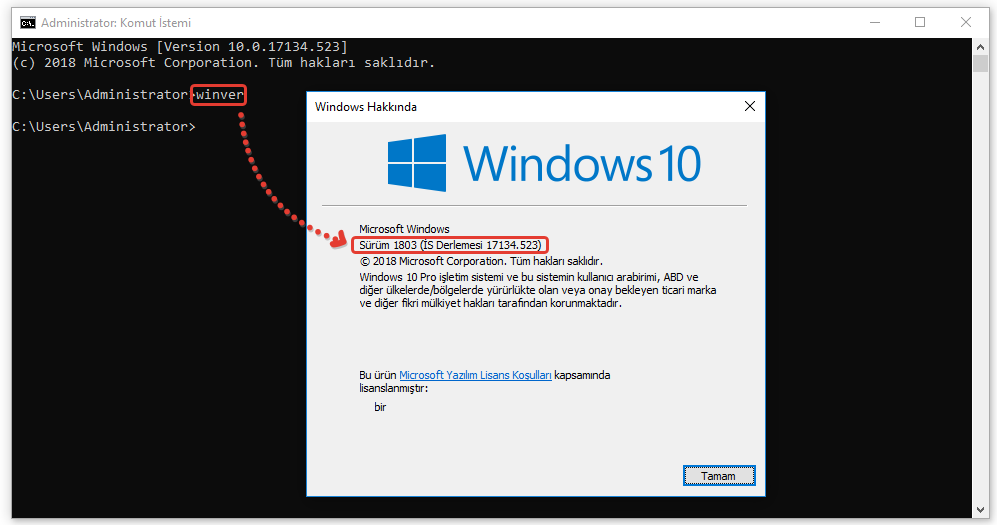
Şimdi siyah komut istemci ekranına alttaki komutu yazıp enter yapalım.
Komut: powercfg -duplicatescheme e9a42b02-d5df-448d-aa00-03f14749eb61
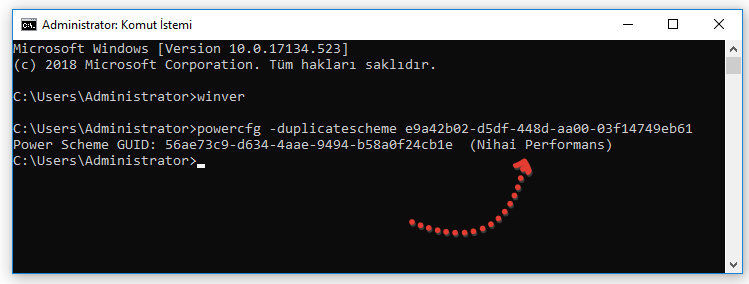
Şimdi Denetim Masasından sırasıyla Donanım ve Ses > Güç Seçeneklerine gidip Pil Ölçerde Kullanılan Planlar seçeneğinde Nihai Performans seçeneğini seçili hale getiriyoruz.
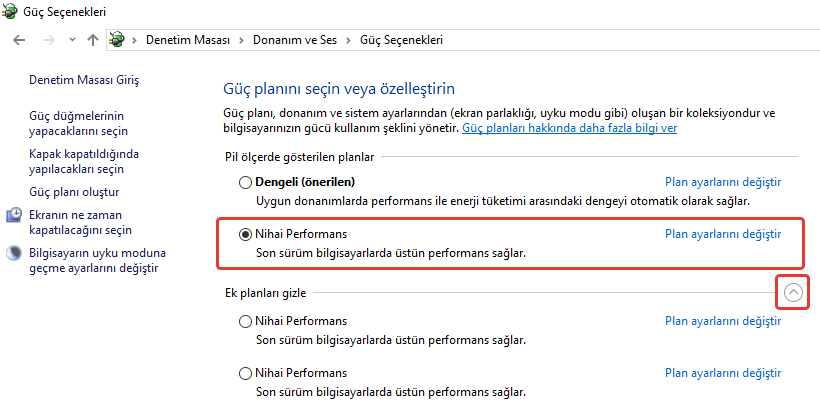
Dilerseniz Nihai Performans seçeneğini karşısındaki Plan Ayarlarını Değiştir kısmından Ekranı Kapatma Süresi, Bilgisayarı Uyku Moduna Geçirme Süresi ve Parlaklık Derecesini ayarlayabilirsiniz.